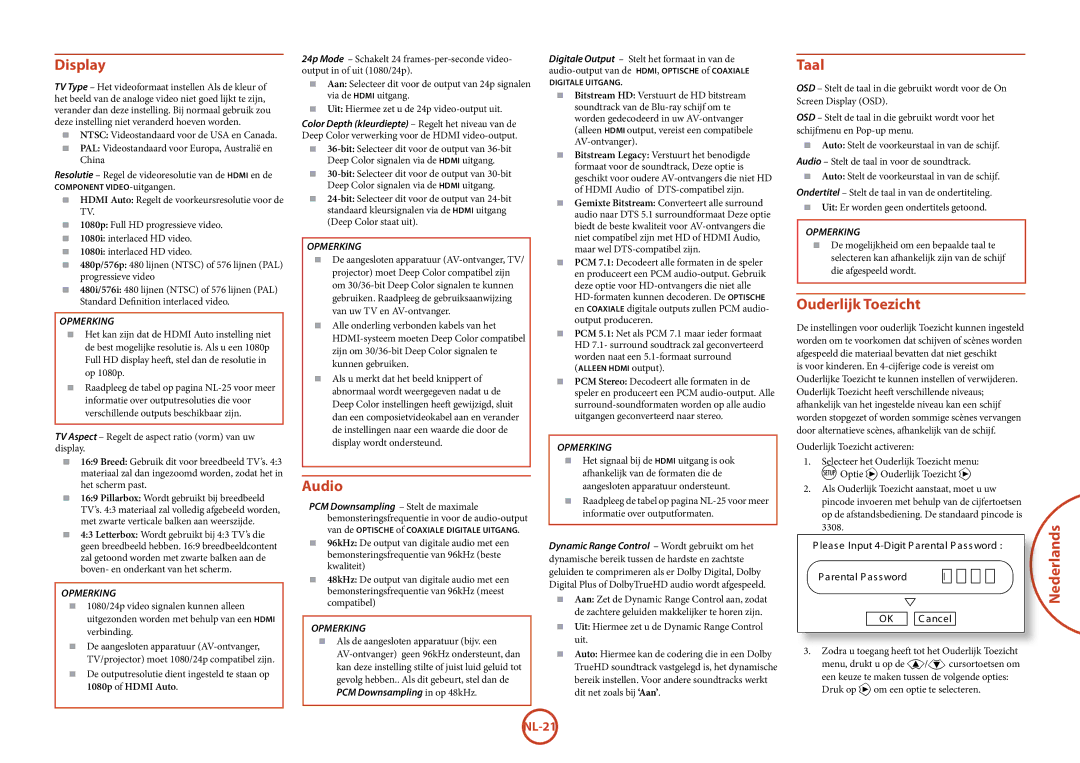Display
TV Type – Het videoformaat instellen Als de kleur of het beeld van de analoge video niet goed lijkt te zijn, verander dan deze instelling. Bij normaal gebruik zou deze instelling niet veranderd hoeven worden.
<NTSC: Videostandaard voor de USA en Canada.
<PAL: Videostandaard voor Europa, Australië en China
Resolutie – Regel de videoresolutie van de HDMI en de component
<HDMI Auto: Regelt de voorkeursresolutie voor de TV.
<1080p: Full HD progressieve video.
<1080i: interlaced HD video.
<1080i: interlaced HD video.
<480p/576p: 480 lijnen (NTSC) of 576 lijnen (PAL) progressieve video
<480i/576i: 480 lijnen (NTSC) of 576 lijnen (PAL) Standard Definition interlaced video.
opmerking
<Het kan zijn dat de HDMI Auto instelling niet de best mogelijke resolutie is. Als u een 1080p Full HD display heeft, stel dan de resolutie in op 1080p.
<Raadpleeg de tabel op pagina
TV Aspect – Regelt de aspect ratio (vorm) van uw display.
<16:9 Breed: Gebruik dit voor breedbeeld TV’s. 4:3 materiaal zal dan ingezoomd worden, zodat het in het scherm past.
<16:9 Pillarbox: Wordt gebruikt bij breedbeeld TV’s. 4:3 materiaal zal volledig afgebeeld worden, met zwarte verticale balken aan weerszijde.
<4:3 Letterbox: Wordt gebruikt bij 4:3 TV’s die geen breedbeeld hebben. 16:9 breedbeeldcontent zal getoond worden met zwarte balken aan de boven- en onderkant van het scherm.
opmerking
<1080/24p video signalen kunnen alleen uitgezonden worden met behulp van een HDMI verbinding.
<De aangesloten apparatuur
<De outputresolutie dient ingesteld te staan op 1080p of HDMI Auto.
24p Mode – Schakelt 24
<Aan: Selecteer dit voor de output van 24p signalen via de HDMI uitgang.
<Uit: Hiermee zet u de 24p
Color Depth (kleurdiepte) – Regelt het niveau van de Deep Color verwerking voor de HDMI
<
<
<
opmerking
<De aangesloten apparatuur
<Alle onderling verbonden kabels van het
<Als u merkt dat het beeld knippert of abnormaal wordt weergegeven nadat u de Deep Color instellingen heeft gewijzigd, sluit dan een composietvideokabel aan en verander de instellingen naar een waarde die door de display wordt ondersteund.
Audio
PCM Downsampling – Stelt de maximale bemonsteringsfrequentie in voor de
<96kHz: De output van digitale audio met een bemonsteringsfrequentie van 96kHz (beste kwaliteit)
<48kHz: De output van digitale audio met een bemonsteringsfrequentie van 96kHz (meest compatibel)
opmerking
<Als de aangesloten apparatuur (bijv. een
PCM Downsampling in op 48kHz.
Digitale Output – Stelt het formaat in van de
digiTalE uiTgang.
<Bitstream HD: Verstuurt de HD bitstream soundtrack van de
<Bitstream Legacy: Verstuurt het benodigde formaat voor de soundtrack, Deze optie is geschikt voor oudere
<Gemixte Bitstream: Converteert alle surround audio naar DTS 5.1 surroundformaat Deze optie biedt de beste kwaliteit voor
<PCM 7.1: Decodeert alle formaten in de speler en produceert een PCM
<PCM 5.1: Net als PCM 7.1 maar ieder formaat HD 7.1- surround soudtrack zal geconverteerd worden naat een
<PCM Stereo: Decodeert alle formaten in de speler en produceert een PCM
oPMERKING
<Het signaal bij de HDMI uitgang is ook afhankelijk van de formaten die de aangesloten apparatuur ondersteunt.
<Raadpleeg de tabel op pagina
Dynamic Range Control – Wordt gebruikt om het
dynamische bereik tussen de hardste en zachtste geluiden te comprimeren als er Dolby Digital, Dolby Digital Plus of DolbyTrueHD audio wordt afgespeeld.
<Aan: Zet de Dynamic Range Control aan, zodat de zachtere geluiden makkelijker te horen zijn.
<Uit: Hiermee zet u de Dynamic Range Control uit.
<Auto: Hiermee kan de codering die in een Dolby TrueHD soundtrack vastgelegd is, het dynamische bereik instellen. Voor andere soundtracks werkt dit net zoals bij ‘Aan’.
Taal
OSD – Stelt de taal in die gebruikt wordt voor de On Screen Display (OSD).
OSD – Stelt de taal in die gebruikt wordt voor het schijfmenu en
<Auto: Stelt de voorkeurstaal in van de schijf. Audio – Stelt de taal in voor de soundtrack.
<Auto: Stelt de voorkeurstaal in van de schijf. Ondertitel – Stelt de taal in van de ondertiteling.
<Uit: Er worden geen ondertitels getoond.
opmerking
<De mogelijkheid om een bepaalde taal te selecteren kan afhankelijk zijn van de schijf die afgespeeld wordt.
Ouderlijk Toezicht
De instellingen voor ouderlijk Toezicht kunnen ingesteld worden om te voorkomen dat schijven of scènes worden afgespeeld die materiaal bevatten dat niet geschikt
is voor kinderen. En
Ouderlijk Toezicht activeren:
1.Selecteer het Ouderlijk Toezicht menu: u Optie > Ouderlijk Toezicht >
2. | Als Ouderlijk Toezicht aanstaat, moet u uw |
| |
| pincode invoeren met behulp van de cijfertoetsen |
| |
| op de afstandsbediening. De standaard pincode is |
| |
| 3308. |
| Nederlands |
| P lease Input | ||
| P arental P assword |
| |
|
|
| |
| OK | C ancel |
|
3.Zodra u toegang heeft tot het Ouderlijk Toezicht menu, drukt u op de '/, cursortoetsen om een keuze te maken tussen de volgende opties:
Druk op > om een optie te selecteren.